
[読出し]画面
概要
[読出し]画面は、HDD保存ジョブを表示します。
- ジョブの印刷
- ジョブのコンピューターへの送信
- ジョブを一時保存として読出す
- ジョブの削除
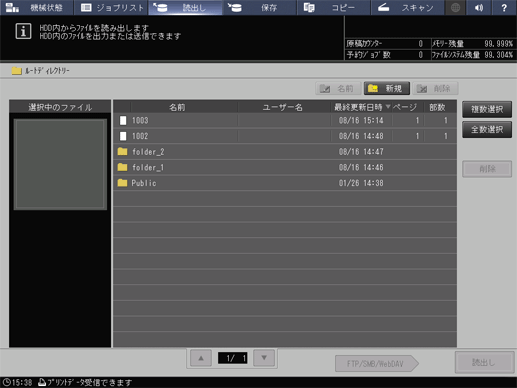
- HDD保存ジョブを保存するフォルダーやボックスを、作成または削除することもできます。
仕様
カテゴリー | プリントワークフロー | ||
場所 | 本体 | タッチパネル | |
プリンタードライバー | - | ||
アプリケーション | - | ||
必要なオプション | - | ||
必要なアイテム | - | ||
設定項目 | [名前] | 既存のフォルダーやボックスの名前を変更します。詳しくは、[名前]をごらんください。 | |
[新規] | 新たにフォルダーやボックスを作成します。詳しくは、[新規]をごらんください。 | ||
[削除] | [新規]の右にある[削除]です。 フォルダーやボックスを削除します。このキーではHDD保存ジョブは削除できません。詳しくは、[削除]をごらんください。 | ||
[複数選択] | HDD保存ジョブを複数選択するときに、最初に押してからジョブを選択します。[複数選択]を解除するときは、再度[複数選択]を押します。フォルダーやボックスは選択できません。 | ||
[全数選択] | HDD保存ジョブをすべて選択します。[全数選択]を解除するときは、[複数選択]を押します。フォルダーやボックスは選択できません。 | ||
[削除] | [全数選択]の下にある[削除]です。HDD保存ジョブを削除するとき、ジョブを選択してから押します。複数のジョブを選択して削除することもできます。 | ||
[読出し] | HDD保存ジョブを読出します。読出し方法は3とおりあります。詳しくは、[読出し]をごらんください。 | ||
[FTP/SMB/WebDAV] | HDD保存ジョブを[スキャン]画面で設定した [FTP]、[SMB]、[WebDAV]の宛先に送信します。詳しくは以下をごらんください。 [FTP]: [SMB]: [WebDAV]: | ||
備考 | - | ||
参照 | - | ||
画面へのアクセス | タッチパネル - [読出し] | ||
手順(HDD保存ジョブを削除する)
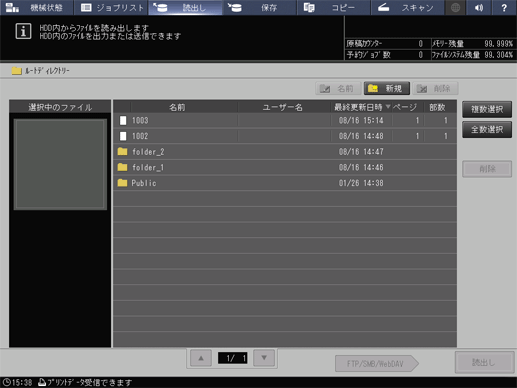
HDD保存ジョブが保存されている場所(ルートディレクトリー、フォルダーまたはボックス)を選択します。フォルダーやボックスにパスワードが設定されている場合は、パスワードを入力します。
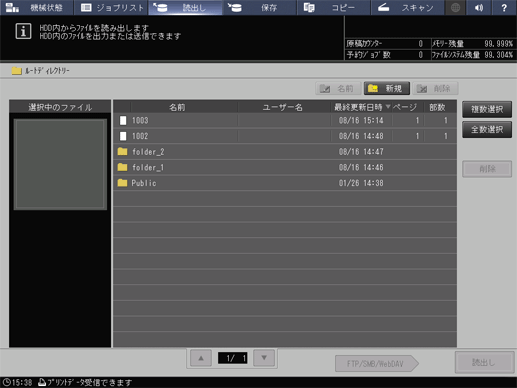
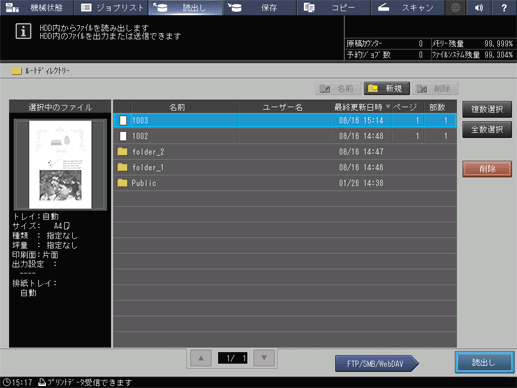
複数のジョブを選択するときは、[複数選択]を押してからジョブを選択します。
すべてのジョブを選択するときは、[全数選択]を押します。
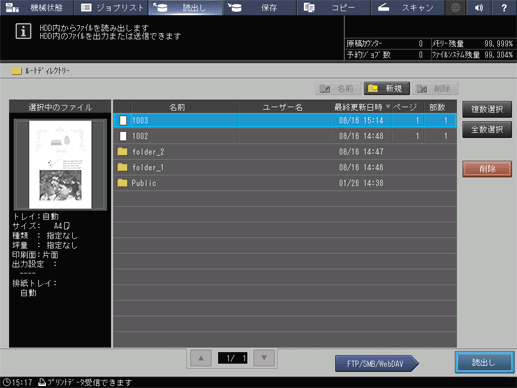
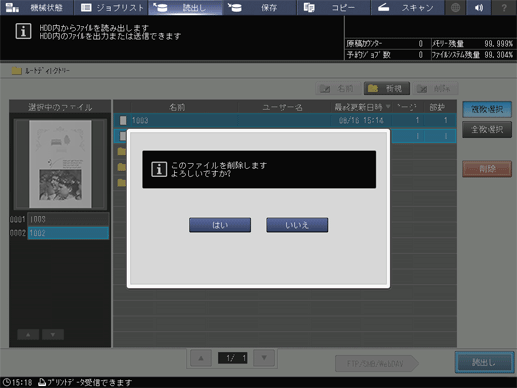
確認のダイアログが表示されます。
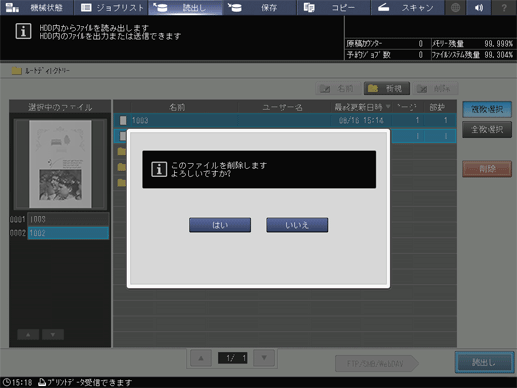
手順(USBメモリー内のデータを出力する)
- この機能を使用するには、以下の設定が必要です。
- [USBダイレクトプリント]を[許可]に設定する
- [フィルタリング方法]を[フィルタリングなし]に設定する
- [USBダイレクトプリント]について詳しくは、[USBダイレクトプリント]をごらんください。
- [フィルタリング方法]について詳しくは、[簡易IPフィルタリング]をごらんください。
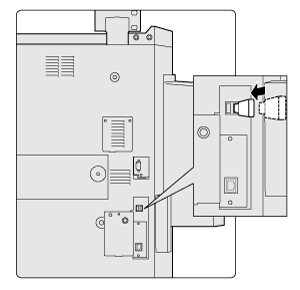
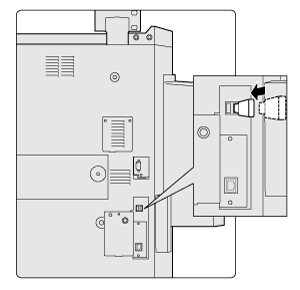
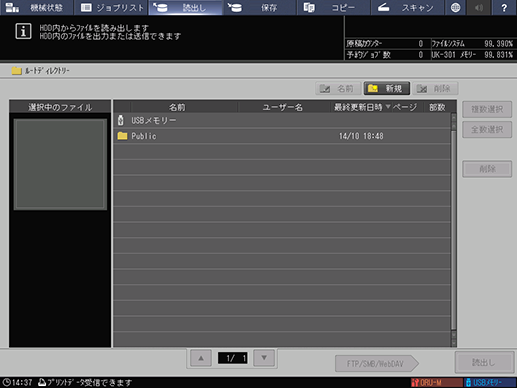
USBメモリー内のデータが一覧で表示されます。
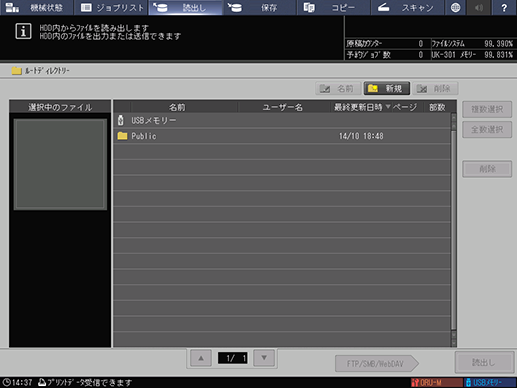
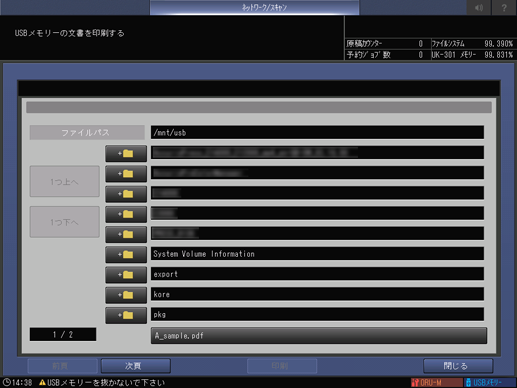
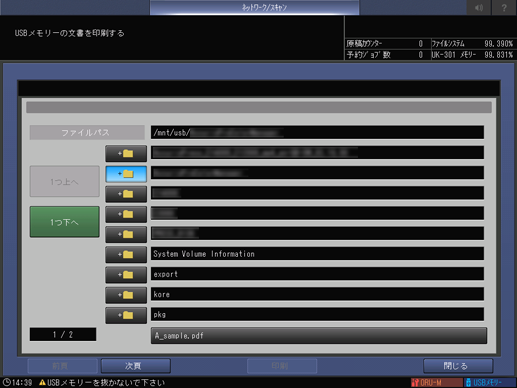
リストが複数ページある場合は、[前頁]または[次頁]を押してページを移動します。
USBメモリー内のフォルダー間を移動する場合は、フォルダーを選択して[1つ下へ]または[1つ上へ]を押します。
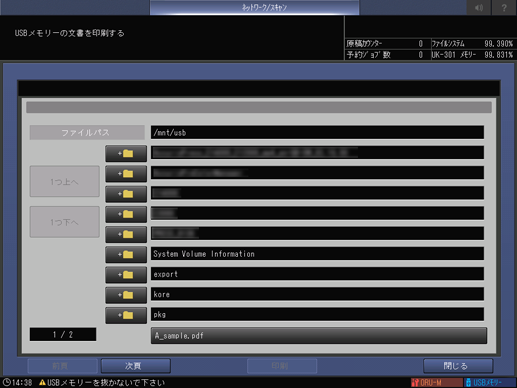
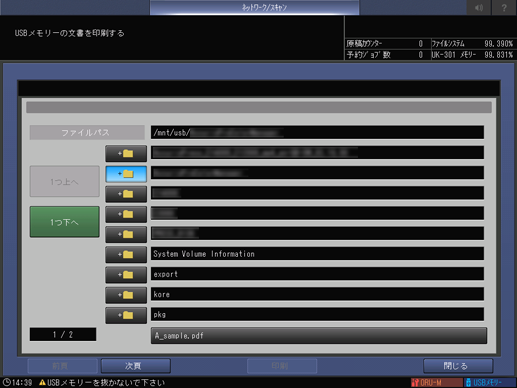
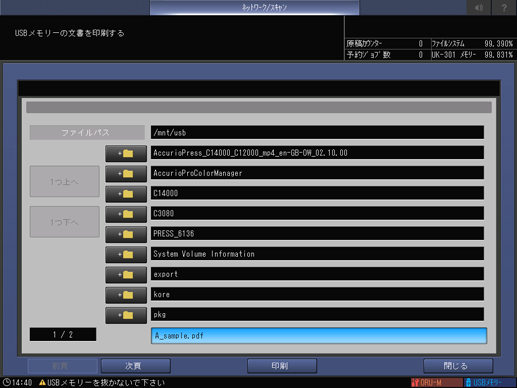
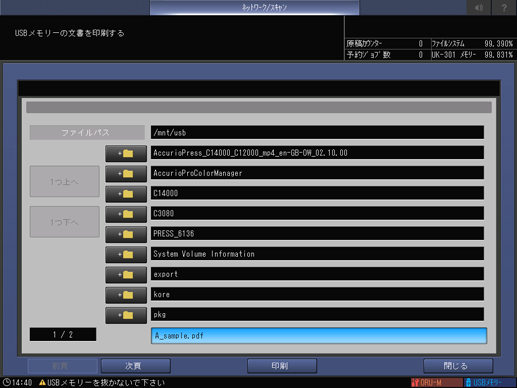
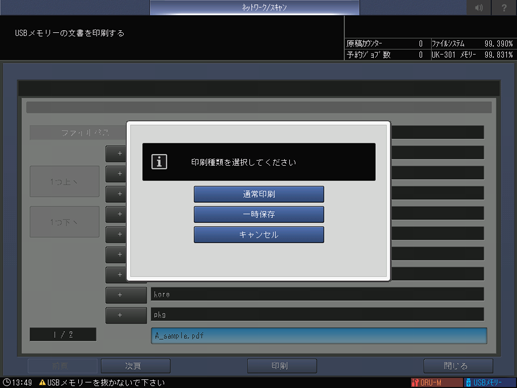
[通常印刷]:通常の印刷ジョブとして出力します。
[一時保存]:一時保存ジョブとして出力します。
[キャンセル]:出力をキャンセルします。
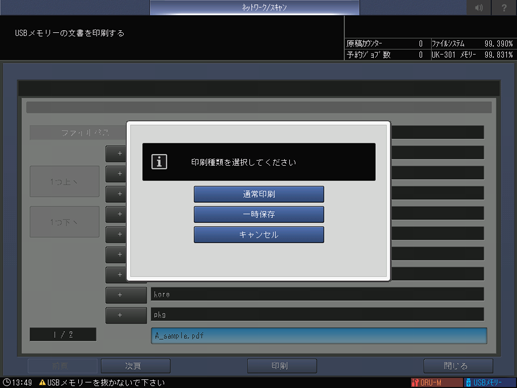


 をクリックまたはタップすると
をクリックまたはタップすると になりブックマークとして登録されます。
になりブックマークとして登録されます。